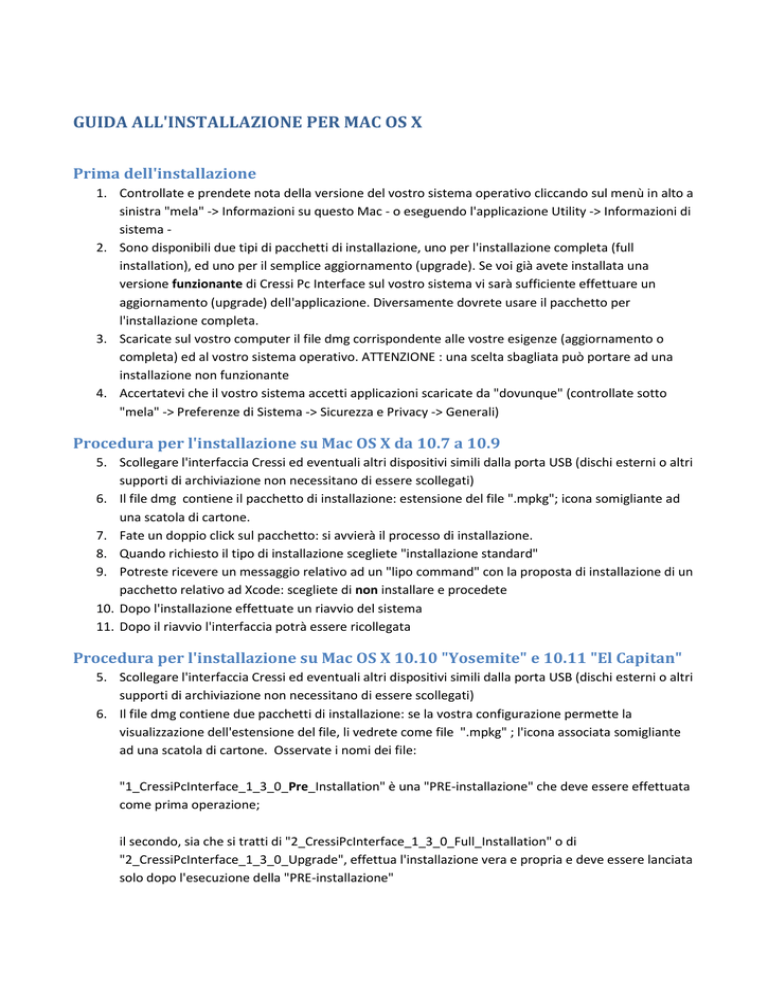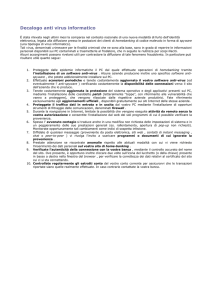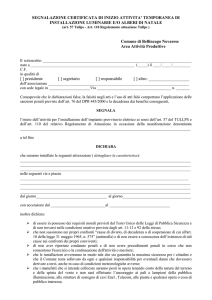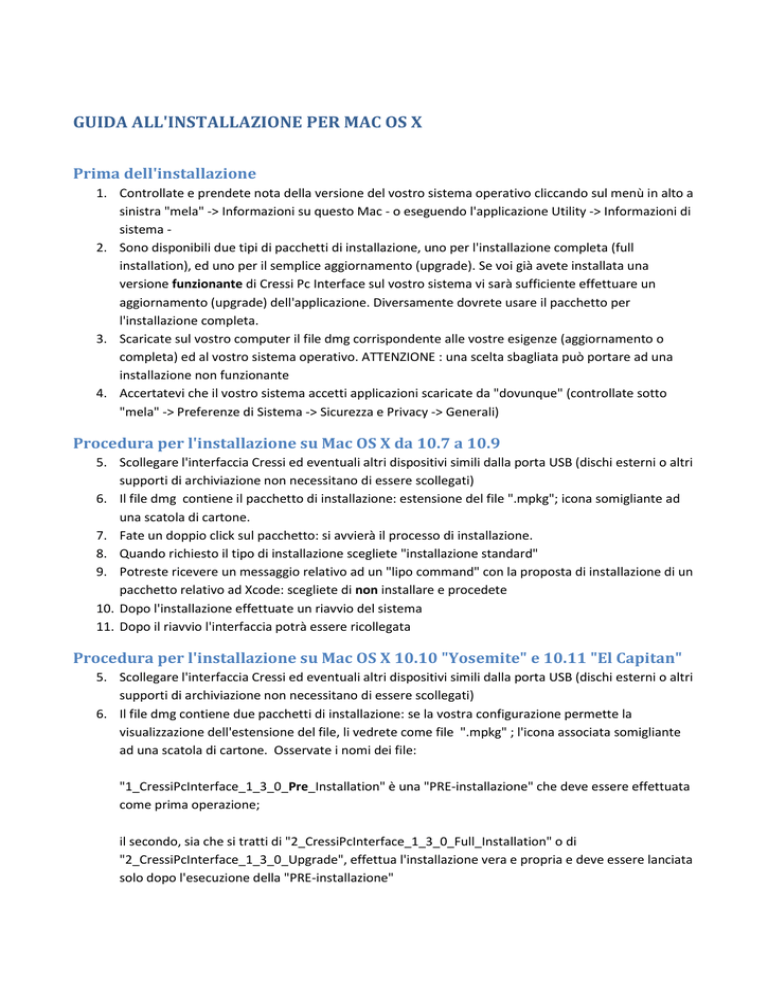
GUIDA ALL'INSTALLAZIONE PER MAC OS X
Prima dell'installazione
1. Controllate e prendete nota della versione del vostro sistema operativo cliccando sul menù in alto a
sinistra "mela" -> Informazioni su questo Mac - o eseguendo l'applicazione Utility -> Informazioni di
sistema 2. Sono disponibili due tipi di pacchetti di installazione, uno per l'installazione completa (full
installation), ed uno per il semplice aggiornamento (upgrade). Se voi già avete installata una
versione funzionante di Cressi Pc Interface sul vostro sistema vi sarà sufficiente effettuare un
aggiornamento (upgrade) dell'applicazione. Diversamente dovrete usare il pacchetto per
l'installazione completa.
3. Scaricate sul vostro computer il file dmg corrispondente alle vostre esigenze (aggiornamento o
completa) ed al vostro sistema operativo. ATTENZIONE : una scelta sbagliata può portare ad una
installazione non funzionante
4. Accertatevi che il vostro sistema accetti applicazioni scaricate da "dovunque" (controllate sotto
"mela" -> Preferenze di Sistema -> Sicurezza e Privacy -> Generali)
Procedura per l'installazione su Mac OS X da 10.7 a 10.9
5. Scollegare l'interfaccia Cressi ed eventuali altri dispositivi simili dalla porta USB (dischi esterni o altri
supporti di archiviazione non necessitano di essere scollegati)
6. Il file dmg contiene il pacchetto di installazione: estensione del file ".mpkg"; icona somigliante ad
una scatola di cartone.
7. Fate un doppio click sul pacchetto: si avvierà il processo di installazione.
8. Quando richiesto il tipo di installazione scegliete "installazione standard"
9. Potreste ricevere un messaggio relativo ad un "lipo command" con la proposta di installazione di un
pacchetto relativo ad Xcode: scegliete di non installare e procedete
10. Dopo l'installazione effettuate un riavvio del sistema
11. Dopo il riavvio l'interfaccia potrà essere ricollegata
Procedura per l'installazione su Mac OS X 10.10 "Yosemite" e 10.11 "El Capitan"
5. Scollegare l'interfaccia Cressi ed eventuali altri dispositivi simili dalla porta USB (dischi esterni o altri
supporti di archiviazione non necessitano di essere scollegati)
6. Il file dmg contiene due pacchetti di installazione: se la vostra configurazione permette la
visualizzazione dell'estensione del file, li vedrete come file ".mpkg" ; l'icona associata somigliante
ad una scatola di cartone. Osservate i nomi dei file:
"1_CressiPcInterface_1_3_0_Pre_Installation" è una "PRE-installazione" che deve essere effettuata
come prima operazione;
il secondo, sia che si tratti di "2_CressiPcInterface_1_3_0_Full_Installation" o di
"2_CressiPcInterface_1_3_0_Upgrade", effettua l'installazione vera e propria e deve essere lanciata
solo dopo l'esecuzione della "PRE-installazione"
7. Quindi, la procedura da seguire sarà:
effettuare la "PRE-installazione"
riavviare il sistema
effettuare l'installazione dell'applicazione (upgrade o full)
riavviare nuovamente il sistema
ATTENZIONE: l'uso dei pacchetti in sequenza non corretta porterà ad una installazione non
funzionante.
8. Fate doppio click sul pacchetto scelto: il processo di installazione sarà avviato. (N.B. la "PREinstallazione" è molto rapida da eseguire mentre l'installazione vera e propria necessiterà di
maggior tempo)
9. Quando richiesto il tipo di installazione scegliete "installazione standard"
10. Potreste ricevere un messaggio relativo ad un "lipo command" con la proposta di installazione di un
pacchetto relativo ad Xcode: scegliete di non installare e procedete
11. Dopo l'installazione effettuate un riavvio del sistema
12. Quando sia la PRE-Installazione che l'installazione vera e propria saranno completate l'interfaccia
potrà essere collegata alla porta USB
NOTE
L'applicazione ed i relativi dati restano strettamente locali alla cartella "Inizio" dell'utente che ha
effettuato l'installazione
Eventuali dati presenti da installazioni precedenti dell'applicativo vengono, per quanto possibile,
preservati